インタビューの文字起こしを効率的に行う方法!ポイントやおすすめの文字起こしアプリも紹介

ユーザーアンケートや論文、雑誌の文書作成など、多くの場面でインタビューの文字起こしが必要とされます。内容の要点を簡潔にメモすればよい場合もあれば、インタビュアーの喋った内容を事細かに書き起こす必要がある場合もあるでしょう。
特に後者の場合だと、詳細に記すぶん、書き起こす作業が大きな負担となることが多いです。
そんな時、「インタビュー内容をテキスト化する、最も効率的なやり方が分からない」「インタビュー内容の文字起こしは、人力とツールのどちらを使うべきなのか」とお悩みになる方も多いのではないでしょうか。
そこで本記事では
- そもそも「インタビュー内容を文字起こしする」とはどういうことか?
- 効率的にインタビューの文字起こしをする方法
- インタビューの文字起こしで活用できるおすすめの文字起こしソフト
をご紹介します。ぜひ参考にしてください。
またインタビューの文字起こしをしたい方は、ぜひ使えば使うほど精度が上がるOtolio(旧:スマート書記)をお試しください。Otolioは特許取得済の独自アルゴリズムを活用し、機密情報を学習させることなく、社内の専門用語や固有名詞の認識精度を向上させることが可能です。
Otolio(旧:スマート書記)を14日間無料で試す or サービス資料をみる
Otolio(旧:スマート書記)がわかる人気3点セット資料(サービス概要・導入事例・機能詳細)をみる
インタビューの文字起こしとは
インタビューの文字起こしとは、対談や面接などのインタビューの音声を聞きながらその内容を文字に起こす作業のことです。文字起こしされたインタビュー内容はまとめるために活用されたり、Web記事や論文、出版物などの形をとって世の中に向けて公表されたりします。
目的も違えばその後の利用方法も異なるインタビューの文字起こしだからこそ、場面に応じた適切な形式で行なうことが大切です。
以下ではその形式を3つご紹介します。
3種類に分類されるインタビューの文字起こし
インタビューの文字起こしは、以下の3種類に分類されます。
要求されている形式、またはそれぞれの場面に合った適切な形式でインタビューの文字起こしをするようにしましょう。
1. 素起こし
発言内容をそのまま何も加工せずにテキスト化します。「えっと」「うーん」などの間投詞も含めて文字に起こすため、その場の雰囲気や言葉のニュアンスが最も伝わりやすい形式です。
例
A「あ、こんにちは。私はAと申します。えっと、本日はお時間を割いていただきまして、ありがとうございます。あの、早速ですがインタビューの方入らせてもらっても大丈夫ですか?」
B「ええ、はい、大丈夫ですよ」
A「それではですね、ま、まずは……Bさんの、あ、Bさんが今行っているプロジェクトについてお聞きしてもいいですか?」
B「ええ、もちろんです。現在ですね、私は環境保護に関する活動、あっ、プロジェクトというんですかね。それに参加しておるんです。うーん。もっと具体的に申し上げますとね、地域での廃棄物リサイクルの活動をですね、しとります。」
2. ケバ取り
発言内容を忠実にテキスト化しますが、素起こしと異なり間投詞や言い淀み、言い間違い、不必要な相槌は削ります。音声ファイルの雰囲気が伝わりやすく、内容の理解もしやすい形式です。
例
A「こんにちは。私はAと申します。本日はお時間を割いていただき、ありがとうございます。早速ですがインタビューに入らせていただいても大丈夫ですか?」
B「はい、大丈夫ですよ」
A「それでは、まずBさんが今行っているプロジェクトについてお聞きしてもよろしいですか?」
B「ええ、もちろんです。現在、私は環境保護に関するプロジェクトに参加しています。もっと具体的に言いますと、地域での廃棄物リサイクルの活動をしています。」
3. 整文
間投詞や言い淀み、言い間違いを削った上で、口語体から文語体に修正します。最も内容が伝わりやすい形式です。
例
A: 「こんにちは。私はAです。今日はお時間をいただき、ありがとうございます。早速ですが、インタビューに入ってもよろしいですか?」
B: 「はい、結構です。」
A: 「それでは、Bさんが現在取り組んでいるプロジェクトについて教えていただけますか?」
B: 「はい。現在、私は地域の廃棄物リサイクルに関わっています。」
インタビューの内容や文字起こしの目的によって、これら3つのどの形式で文字起こしをするかは異なります。要求されている形式、またはその場面に合った適切な形式でインタビューの文字起こしをするようにしましょう。
インタビューの文字起こしをする3つのメリット
インタビューの文字起こしするメリットとして、以下の3つをご紹介します。
1. インタビュー内容が視覚的に理解できる
音声ファイルだけでは聞き直しが必要な箇所も、テキスト化され可視化されることで、視覚的に理解しやすくなります。また、前後の文脈も併せて読むことができるため、より内容を理解しやすくなります。
文字起こしをしておくと、「そういえばあの発言の部分が気になる」となった際にも文字起こしを検索して該当部分を見つけることが可能になります。
2. 関係者に情報をスムーズに共有できる
インタビュー内容を当日参加していない関係者に共有する際、音声データだと一から音声を聞き直す必要がありますが、文字起こしをしていれば、関係者も気にしている箇所のみを確認することが可能になります。
3. まとめる作業が楽になる
インタビューの内容の公開をまとめるときに、文字起こしをしていれば、そのまま引用するなど必要な情報だけを抜き出すことができるため、作業が楽になります。
また、さきほどもお伝えしましたが、検索機能を活用することで、必要な箇所を探して音声を聞き直す必要もなく、その後の作業の効率が上がります。
文字起こし方法の選び方
インタビューの文字起こしを開始するにあたって、その方法としては主に
- 自ら音声を聞いて手書きで行う文字起こし
- 文字起こしPCソフトを利用した文字起こし
- 文字起こしスマホアプリを利用した文字起こし
の3パターンが考えられます。
どの方法にするか迷われている方に向けて、それぞれの方法の特徴を簡単にご紹介します。
| 手書き | PCソフト | スマホアプリ | |
|---|---|---|---|
| 金額 | 基本無料 | 有料のものが多い | 基本無料だが一部課金 |
| 作業時間 | 長い | 短い | 短い |
| 精度 | ◎ | ○ | △ |
| 手軽さ | △ | ○ | ◎ |
なお、スマホアプリとパソコンソフトに関しては、もちろんその種類によって金額や精度、手軽さは変わります。あくまで全体の傾向程度にお考えください。
以下では手書きで文字起こしをしたい方に向けて、失敗例やポイントを載せています。もし、スマホアプリやパソコンソフトを使って文字起こしをしたいと考えている方は「文字起こしソフトを使ってインタビューの文字起こしを自動化する」の項目をご覧ください。
インタビューの文字起こしでありがちな失敗例5選
インタビューを文字起こしする際にやってしまいがちな失敗例を5つご紹介します。
文字起こしの際は、特にこれらのポイントに気を付けて行うようにしましょう。
1. 納期に間に合わない
文字起こしに思ったよりも時間がかかってしまい、納期に間に合わなくなるケースです。
思ったよりも時間がかかるケースとして、
- インタビューの人数が多く、声の聞き分けが大変
- 発言が被っている箇所が多く、聞き取りづらい
- 専門用語が多く、一度聞いただけで文字起こしできない
があげられます。
一般的に、音声の文字起こしにかかる時間は音声時間の約4倍と言われています。初めて文字起こしをする場合などは、タイピングに自信があるとしても、それ以上の時間を見積もっておくべきでしょう。
2. レイアウトが整っていない
文字をひたすら起こすことだけに集中した結果、文字起こしされたものが読みにくくなってしまうケースです。文字を起こしたあとは、
- 適切に句読点を入れる
- 段落を意識して改行する
の対応をするようにしましょう。
3. 音声の聞き取りができてなかったときのルールが統一されていない
音声ファイルによってはどうしても聞き取れない部分が出てきます。そのときに、自己判断で文章を記述したり削除したりしないようにしましょう。
聞き取れない部分があったときは、その音声が流れている時間をメモで残しておきましょう。その後インタビュイーに確認し確実なものをテキストに残すなど、あらかじめルールを作って、文字起こしする前に確認するようにしましょう。
4. ケバ取り・整文をするときのルールが統一されていない
ケバ取りは前述の通り、音声ファイルを忠実にテキスト化したものから間投詞や言い淀みなどを削除したもので、整文はそれをさらに文語体に修正したものです。これらを文字起こしするときに、どの発言をどの程度削るのかを判断することはとても重要なことです。
間違って文字を削らないように、素起こしを業者に依頼してからケバ取り・整文する、もしくはルールを作り一定の基準を定めるようにしましょう。
5. 表現に揺らぎがある
一連の文章の中で、表現に揺らぎがある文章は非常に読みにくいものです。
表現に揺らぎがあるとは例えば
- 王様の猫
- 王さまのねこ
- 王様のネコ
など同じ発言でもひらがなや漢字が統一されていない表現のことを指します。
これを防ぐために、文字チェックツールの導入、もしくは複数人で確認をするようにしましょう。
インタビューで意識したい3つのポイント
これからインタビューをする場合は、インタビューとその文字起こしのための準備が非常に大切です。ここでは3つのポイントをご紹介します。
1. 事前の情報収集
まずは、インタビュー相手の情報収集をすることが大切です。文字起こしする人がインタビュアー本人である場合は、限られた時間のインタビューで自分は相手の何が知りたいのかを確認し、その情報を知るための質問を用意します。そうすることで当日知りたい情報を聞き出し、文字起こしをすることの負担も減ります。
また、インタビュアー以外の人が文字起こしする場合も、あらかじめ相手の情報や専門知識をある程度理解したうえでインタビューの文字起こしに臨むことで、作業効率が上がります。インタビュー中に知らない単語で手が止まることがないように、事前の情報収集は大切です。
2. 録音ツールの確認
インタビューを録音し、後ほど文字起こしする場合は、録音ツールの状態を確認しておくことが不可欠です。バッテリーや機材の調子はどうか、雑音が入らない環境かなど、音質を左右する条件は必ず確認するようにしましょう。
また、人数が多いインタビューの場合は特に、全員の声がきちんと入るかどうかの確認を事前にしておくと安心です。
3. 文字起こしの簡略化
インタビューを聞きながらその場で文字起こしする場合は、いかに素早く音をテキスト化できるかが重要です。あらかじめ「このワードが出たら☆マークだけをメモしておこう」と、基準を設けておくと、文字起こしの時間を短縮できます。
また、パソコンを使って文字起こしする場合は、インタビュー中に出てきそうな単語を辞書登録しておくことで素早くテキスト化することができます。
インタビューを文字起こしするときに気をつけたい5つのポイント
インタビューの音声ファイルから文字起こしする場合は、作業の効率化が大切です。ここでは5つのポイントをご紹介します。
1. あらかじめ一通り聞く
実際に文字起こしをする前に、通常の1.5倍〜2倍程度の速度で音声ファイルをあらかじめ聞いておくと良いでしょう。この際、インタビューの声を聞き分けて、それぞれの声の特徴をメモしておくと後の作業が楽になります。また、聞きなれない専門用語があった場合は文字起こしをする前に調べておきましょう。
2. 発話の被りを修正
音声ファイルを文字起こししていくと、発言が被ってしまうシーンがあります。そのとき、素起こしであれば聞こえた通りにそれぞれの発言をそのままテキスト化するべきですが、ケバ取り、整文の場合は、重要な語句や発話の流れに沿った発言を拾って修正するようにしましょう。
3. 聞き取れない箇所の時間をメモ
音声ファイルによっては、雑音や発話の被りなどでどうしても聞き取りに苦労する部分が存在します。その時、聞き取れるまで粘るのではなく、聞き取れなかった箇所の時間のメモだけしてすぐに次の言葉を文字起こしするようにしましょう。そうすることで作業時間の短縮に繋がります。
4. 話者の声を聞き分ける
一対一のインタビューであればまだしも、複数人のインタビューとなるとそのぶん話者の聞き分けに苦労します。そのため、できるだけ声の高さや話す速度、イントネーションなどの特徴を掴んでメモしておき、正確に聞き分けられるようにしておきましょう。
5. 停止や巻き戻しをしない
聞き取れない箇所が気になったり、会話が早くてタイピングが追い付かなくなったりした場合でも、停止や巻き戻しはしないように心がけましょう。というのも、作業の途中に停止や巻き戻しを挟むことで作業時間が大幅に伸びてしまうからです。
前述の通り、聞き取れなかった箇所は時間をメモし、タイピングが追い付かない場合は音声ファイルの再生速度を変更して対応するようにしましょう。
文字起こしソフトを使ってインタビューの文字起こしを自動化する
ここまで、人の手で効率的に文字起こしをする方法をご紹介してきましたが、手作業での文字起こしには作業速度や精度面で限界があります。劇的に時間を短縮したいのであれば、文字起こしソフトの活用を検討してみてはいかがでしょうか?
以下では、スマホで使える文字起こしアプリとパソコンで使える文字起こしソフトに分けて、それぞれご紹介いたします。
インタビューの文字起こしにおすすめなパソコンソフト3選
以下ではパソコンの文字起こしソフトをご紹介します。
1. Otolio(旧:スマート書記)
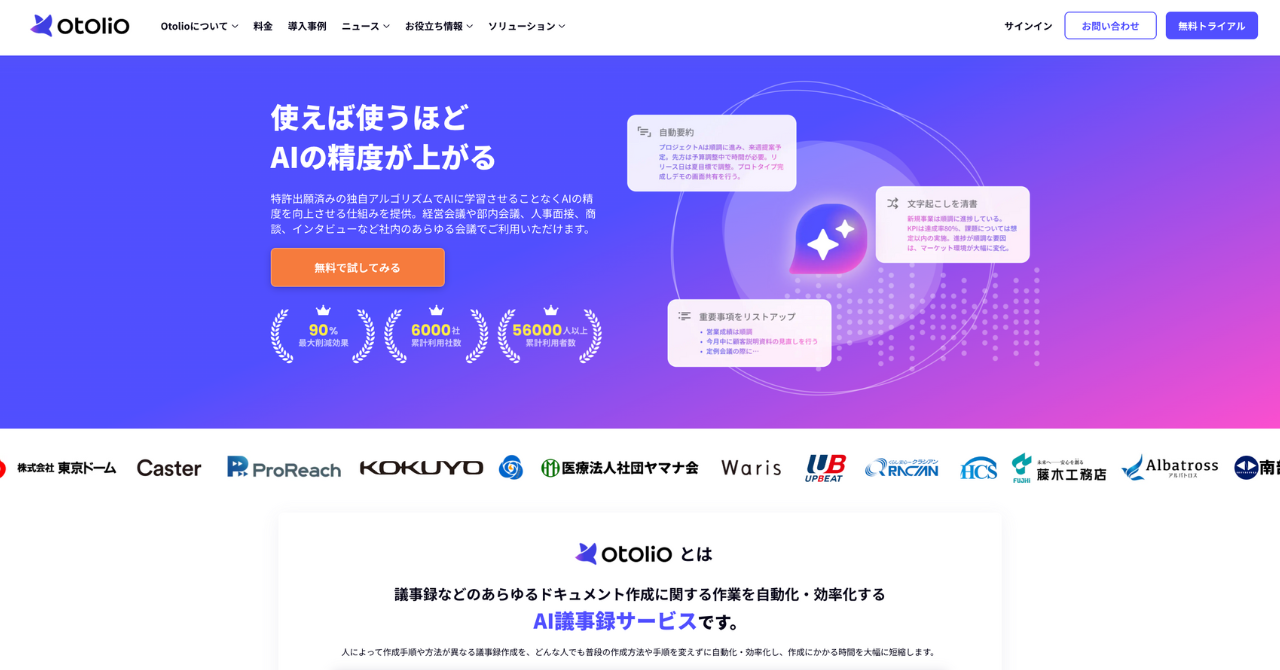
引用:Otolio
Otolioは使えば使うほど文字起こしの認識精度を大幅に向上させることができる文字起こしソフトです。複雑な設定や用語登録を行わなくても、今まで通り議事録を作成するだけで、各社に最適化された高精度の文字起こしが可能です。
この高精度の文字起こしにより、文字起こしだけではなく、自動要約や要点抽出が可能なOtolioの機能「AIアシスト」の精度も向上し、議事録やドキュメント作成にかかる時間を大幅に削減することができます。またこれらはAIに学習させることなくAI精度を向上させる特許取得済の独自アルゴリズムを活用しているためセキュリティ面でも安心してご利用できます。
Otolio(旧:スマート書記)の特徴
- 機密情報を学習させることなく、使えば使うほど各社に最適された高精度の文字起こしを提供
- Zoom、Microsoft teamsなど全てのWeb会議ツールと対面会議に対応
- 累計6,000社以上の利用社数。大手企業から自治体まで様々な組織で利用されている信頼性の高いセキュリティ
2. 文字起こしさん
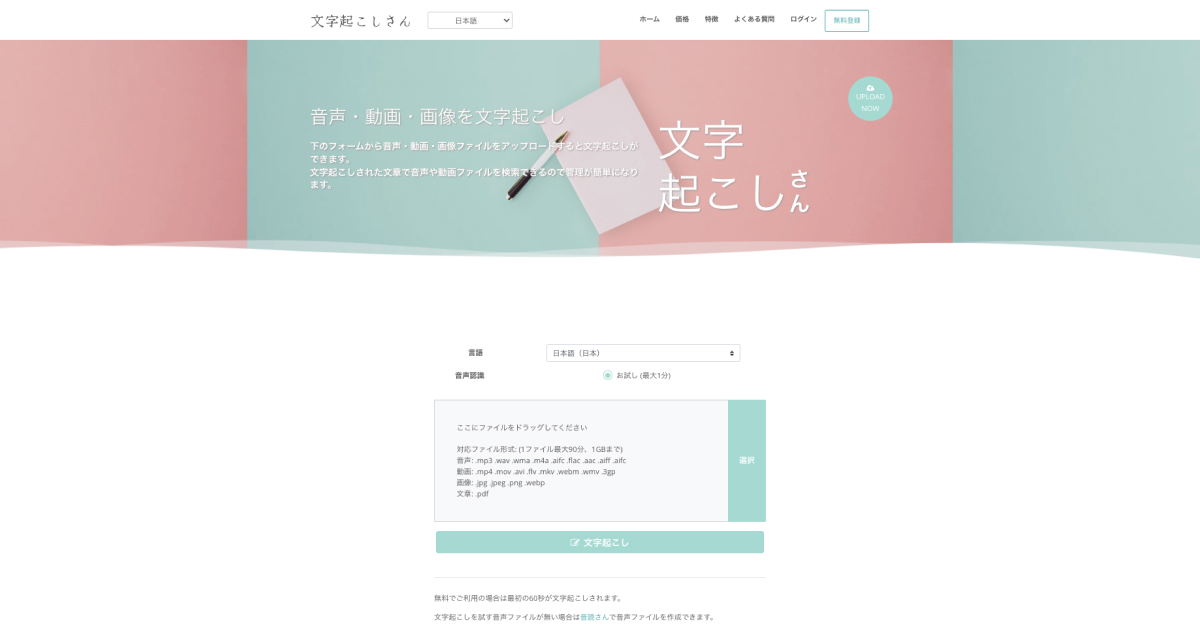
引用:文字起こしさん
文字起こしさんは音声ファイル・動画や画像から文字起こしができるサービスです。音声・動画ファイルをアップロードすると、自動で文字起こししてくれ、テキスト形式や動画字幕用の形式のファイルをダウンロードすることができます。
3. writer.app
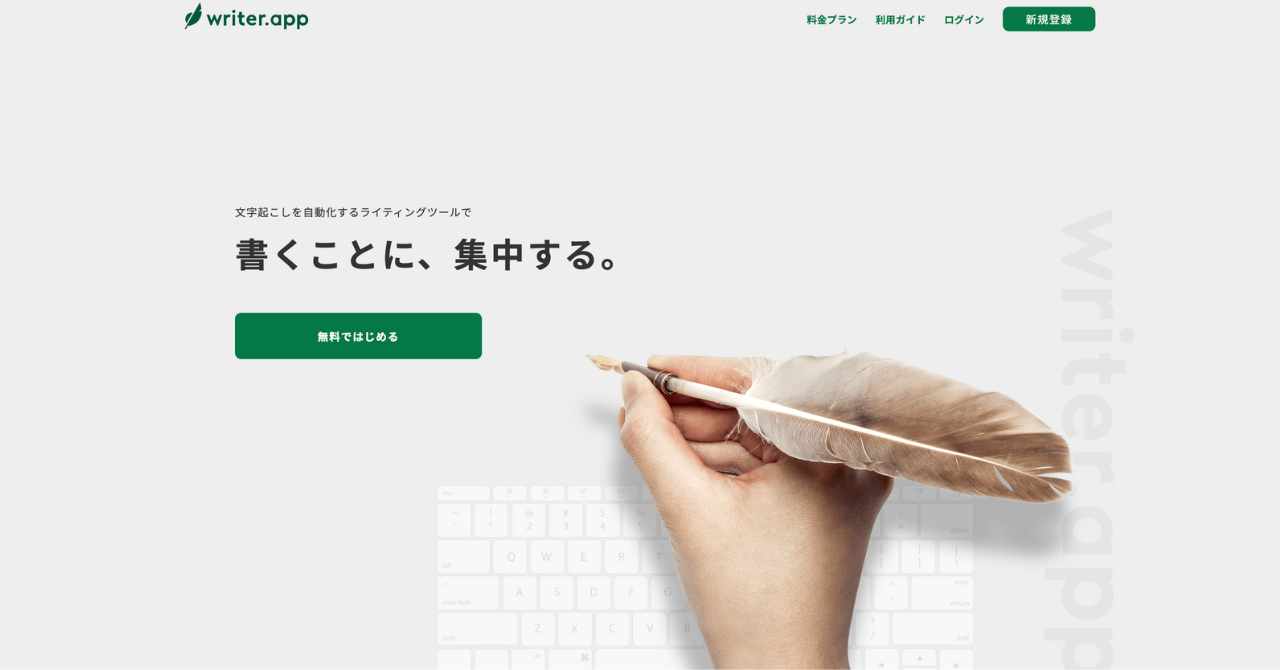
引用:writer.app
writer.appは文章作成効率化ツールです。画像や動画も自動で文字起こしをすることが可能で、読みやすい文章に整えるための「文章構成」機能があるのが特徴です。この機能で同じ助詞や接続詞の連絡使用などを発見することができ、文章構成の精度を高めることが可能になります。
インタビューの文字起こしにおすすめなスマホアプリ3選
以下ではスマホで活用できる文字起こしアプリをご紹介します。
1. Group Transcribe
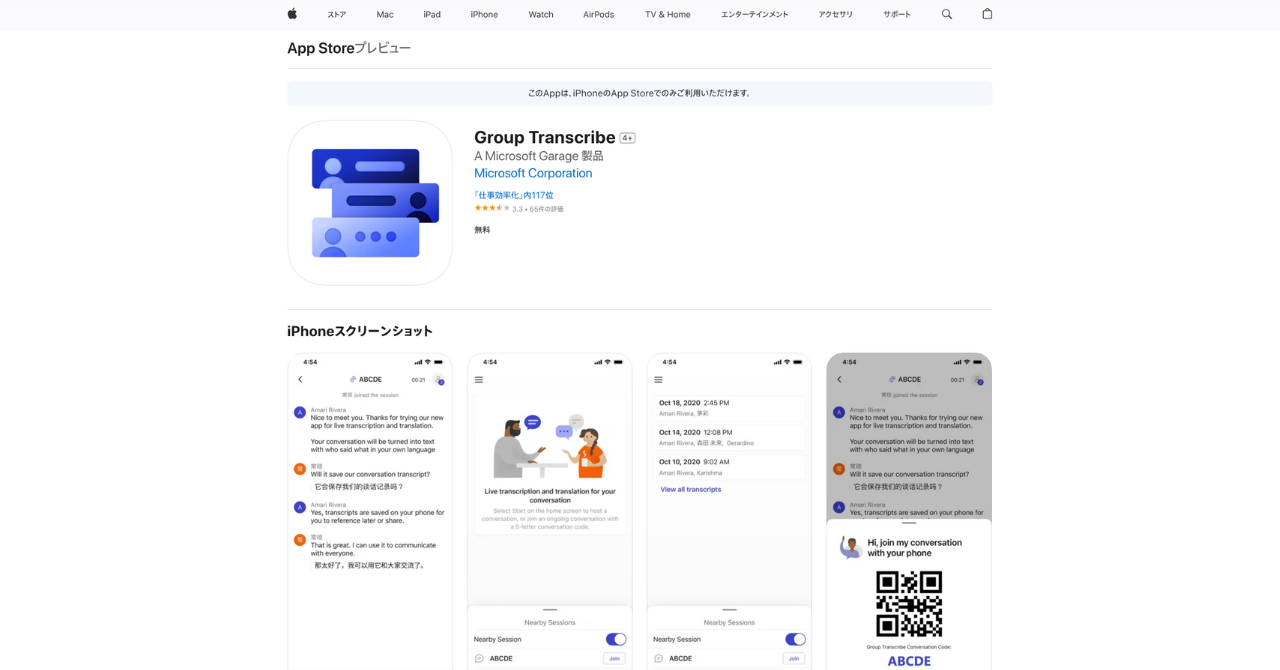
Microsoftの無料iPhoneアプリGroup Transcribeはリアルタイム文字起こしが可能で、日本語・英語を含む80の国と地域で使われている言語に対応しています。会議参加者に招待コードを送ることで、複数人を同じ会議に招待し、会話内容を文字起こしすることが可能です。
2. texter
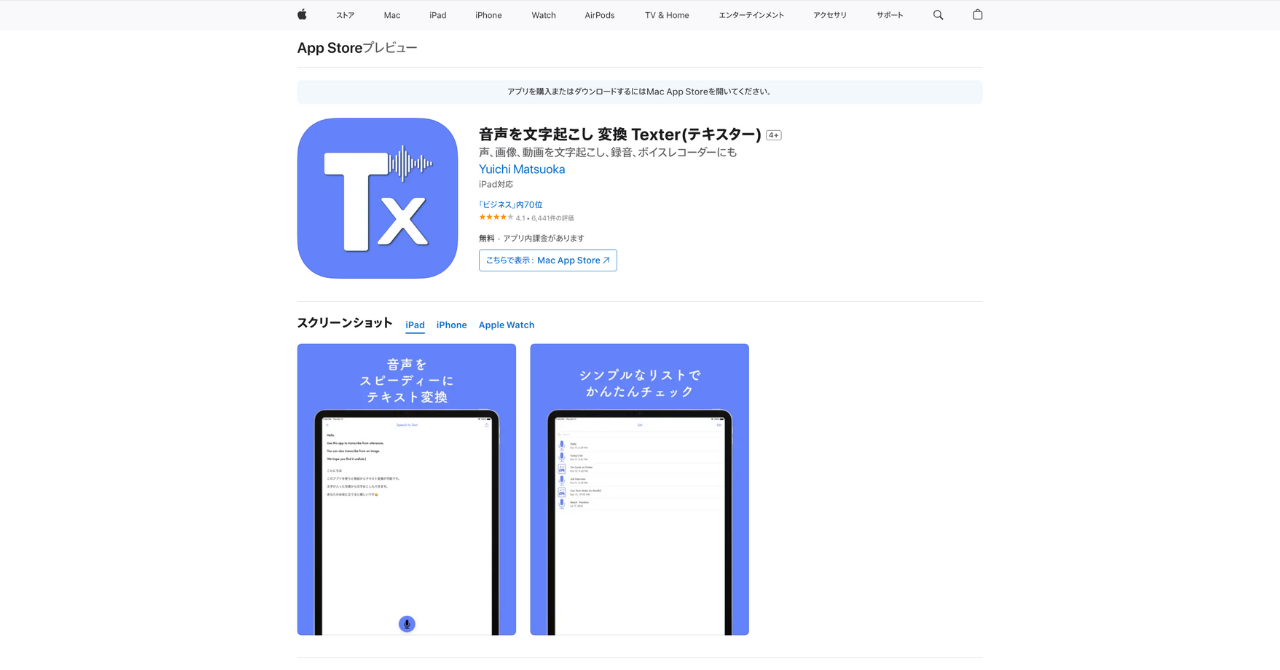
引用:Texter
Texterは画像や動画から文字起こしすることができ、Slackへの自動投稿機能も搭載されていて、手軽に文字起こしの作成と共有までを実施することができます。音声ファイルを文字起こしするだけではなく、その場で録音しそれを文字起こしすることが可能です。
3. Speechy Lite
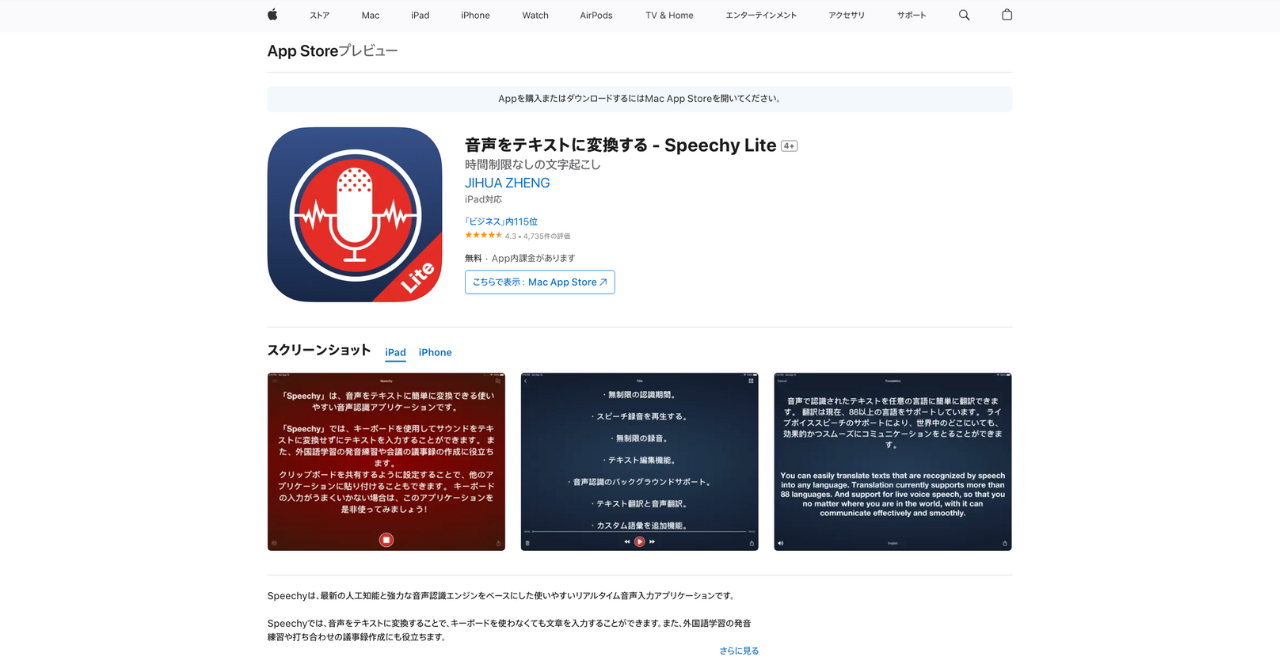
引用:Speechy Lite
Speechy Liteは88以上の言語に対応しているため、グローバルなシーンでも活用することができます。音声を録音しつつリアルタイムで文字起こしをすることが可能です。また話者を識別する機能もあるため、声の聞き分けが非常に楽になるアプリです。
まとめ|情報収集と音質、手を止めないことが効率化のカギ!文字起こしソフト導入もおすすめ
本記事では
- そもそも「インタビュー内容を文字起こしする」とはどういうことか?
- 効率的にインタビューの文字起こしをする方法
- インタビューの文字起こしで活用できるおすすめの文字起こしソフト
についてご紹介しました。
インタビューの文字起こしには共有のしやすさ、内容の可視化、アウトプットのしやすさなどのメリットがある一方で、それを修正する作業は初心者にとっては難しいものとなります。
また、実際に文字起こしをする際は、情報収集や音質の確認などの事前準備と、手を止めることなく文字起こしをすることが大切です。
より工数を削減したい場合や、さらに効率を高めたい場合は、文字起こしソフトの導入も検討してみてください。
色々と文字起こしを試してみたけど
- 固有名詞や専門用語の変換が上手くいかない
- 「えー」や「あの」などの意味をなさない言葉も文字起こしされてしまう
- 話し言葉で文字起こしされて、読みづらい
というお悩みを抱えている方は、ぜひ一度、使えば使うほど文字起こし精度が上がる「Otolio」をお試しください。
Otolioには、以下のような特徴があります。
- 特許取得済の独自アルゴリズムを活用し、機密情報を学習させることなく、固有名詞や社内用語の認識精度を向上
- 「えー」や「あの」など意味をなさない発言を最大99%カット
- 発言内容をリアルタイムで文字起こし
- 最大20名までの発話を認識し、誰がどの発言をしたかをAIが自動で可視化
- Zoom、Microsoft teamsなど全てのWeb会議ツールと連携可能
- モバイルアプリによる対面での利用が可能
また議事録やドキュメントにまとめる作業も、OtolioのAIアシスト機能を活用して自動化することが可能です。AIアシストを活用すれば以下を自動化することができます。
- 要約文章の生成
- 要点の自動抽出
- 決定事項やToDo、質疑応答の抽出
累計利用社数6,000社以上の実績、大手企業から自治体まで様々な組織で利用されており、セキュリティ面でも安心してご利用いただけます。



